- Outeur Abigail Brown [email protected].
- Public 2024-01-07 19:00.
- Laas verander 2025-06-01 07:15.
Netflix het twee afsonderlike dienste: 'n aanlynstroomplatform waartoe jy toegang kry deur www.netflix.com en ander toepassings, maar ook 'n DVD-huurprogram via dvd.netflix.com, waar hulle vir jou DVD's per pos stuur.
Netflix se DVD-program bevat 'n paar TV-programme en flieks wat nie deur hul stroomdiens beskikbaar is nie. Jy kan beide DVD's en Blu-strale kyk, jy betaal net een keer per maand, en daar is twee planne om van te kies, afhangende van hoeveel skywe jy op een slag wil kan leen.
Die DVD's en Blu-strale van Netflix kom binne 1-3 werksdae by jou deur aan en is net so maklik om per pos terug te stuur.
Netflix se DVD-planne
Daar is twee Netflix-DVD-planne. Albei bied onbeperkte skyfies per maand, geen laat fooie, gratis versending en terugsendings, DVD's en Blu-strale, en geen langtermynverbintenis (net maand-vir-maand).
Die enigste verskil tussen hierdie planne is die aantal skywe wat jy op een slag kan hê:
- Standard: $9,99/maand; een skyf op 'n slag
- Premier: $14,99/maand; twee skywe op 'n slag
Hoe om in te teken vir DVD Netflix
As jy reeds op Netflix se stromingsdiens ingeteken is, volg hierdie stappe, anders slaan oor na die volgende stel instruksies:
Hierdie aanwysings is vir die gebruik van 'n rekenaarwebblaaier, maar jy kan ook met die DVD Netflix-selfoonprogram aansluit.
Bestaande gebruikers
- Besoek DVD Netflix en meld aan met jou Netflix-inligting.
-
Kies Voeg DVD-plan by.

Image -
Kies die plan waarop jy wil inteken, en kies dan Begin.

Image - Vul jou versendinginligting in en kies dan Begin.
Nuwe gebruikers
As jy nie tans 'n Netflix-rekening het nie, volg eerder hierdie stappe:
- Besoek DVD Netflix by DVD.com.
-
Kies Sluit aan.

Image -
Kies die plan wat jy wil hê, en kies dan Begin.

Image - Voer jou e-posadres in, kies 'n wagwoord en kies dan Gaan voort.
- Voer jou versendinginligting in en druk dan Gaan voort.
- Verskaf betalingbesonderhede, en kies dan Begin lidmaatskap.
Hoe om DVD's te kies
Netflix stuur outomaties DVD's aan jou op grond van wat jy by jou persoonlike tou gevoeg het. Die volgorde waarin jy hulle ontvang, is gebaseer op die manier waarop hulle in die tou gerangskik is.
Sodra jy die DVD terugbesorg het, word die volgende titel op die lys gestuur, ensovoorts.
Hier is hoe om flieks by jou DVD-Netflix-waglys te voeg en dan aan te pas watter jy eerste sal kry:
Van 'n rekenaar
-
Van DVD Netflix, kies Voeg by wagtal of Voeg by, afhangend van die skerm waarna jy kyk, langs enige DVD jy wil hê.

Image Om 'n hele seisoen van 'n TV-program by te voeg, kies die seisoen wat jy wil huur en kies Voeg alles by tou.

Image Jy kan titels vind deur op naam, mense of genre te soek. Daar is ook 'n Browse-kieslys om gewilde flieks, nuwe vrystellings en Netflix se top 100-titels op te spoor.
-
Maak jou tou oop via die QUEUE spyskaart aan die bokant van die webwerf om die DVD's te bestuur. Jy kan die volgorde aanpas deur die titels op en af te sleep. Vee 'n item uit deur jou muis daaroor te beweeg en die asblik-ikoon te kies.

Image
Met die mobiele toepassing
Mobiele gebruikers kan ook die DVD-Netflix-waglys bestuur. Tik die plusteken om 'n fliek by TV-program by die tou te voeg, en gebruik die skyf-ikoon regs bo om die bestelling te wysig of DVD's te verwyder.
Laai af vir:
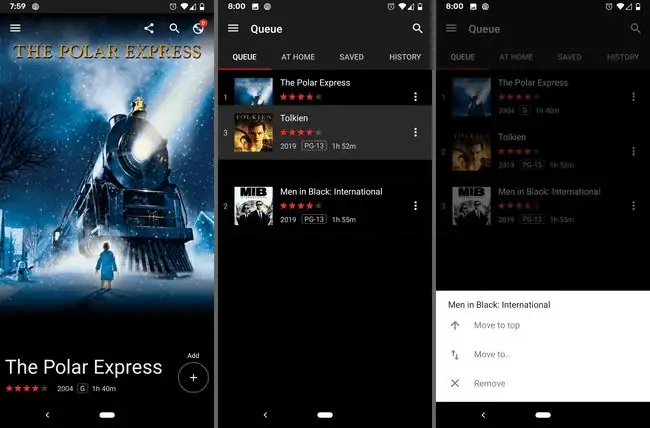
Hoe om Netflix-DVD's terug te stuur
Jy moet DVD's na Netflix terugstuur om die volgende een uit jou tou te kry.
Dit is maklik om jou gehuurde DVD's aan Netflix terug te stuur. Plaas net die skyf in die omhulsel en koevert wat daarmee saamgekom het toe jy dit ontvang het, en sit dit dan in jou posbus of gee dit by 'n plaaslike poskantoor af.
Hoe om DVD Netflix te kanselleer
Jy kan die DVD Netflix-program enige tyd verlaat om op te hou om DVD's van Netflix af te kry.
As jy 'n stroomplan met Netflix het, sal die beëindiging van jou DVD-plan nie dit beïnvloed nie.
Wanneer jy jou Netflix DVD-diens kanselleer, sal jou tou vir 10 maande bly as jy besluit om jou rekening te heropen. Alle DVD's moet teen die einde van jou faktuursiklus teruggestuur word om bykomende koste te vermy.
- Teken aan by Netflix by netflix.com of met die Netflix- of DVD-Netflix-selfoontoepassing.
-
Beweeg jou muis oor die profielprent regs bo op die skerm, en kies dan Rekening. As jy die toepassing gebruik, gaan na More > Account om jou rekeninginligting in jou blaaier oop te maak.

Image -
Kies Kanselleer DVD-plan uit die PLANBESONDERHEDE-afdeling.

Image -
Kyk die blokkie langs Gaan voort na kansellasie, en kies dan Gaan voort.

Image -
Blaai af en kies Ja, kanselleer my rekening.

Image - Kies Klaar op die laaste bladsy.






